Jak zakázat rozšíření v Microsoft Edge
Microsoft Microsoft Edge Hrdina / / January 25, 2021
Poslední aktualizace dne
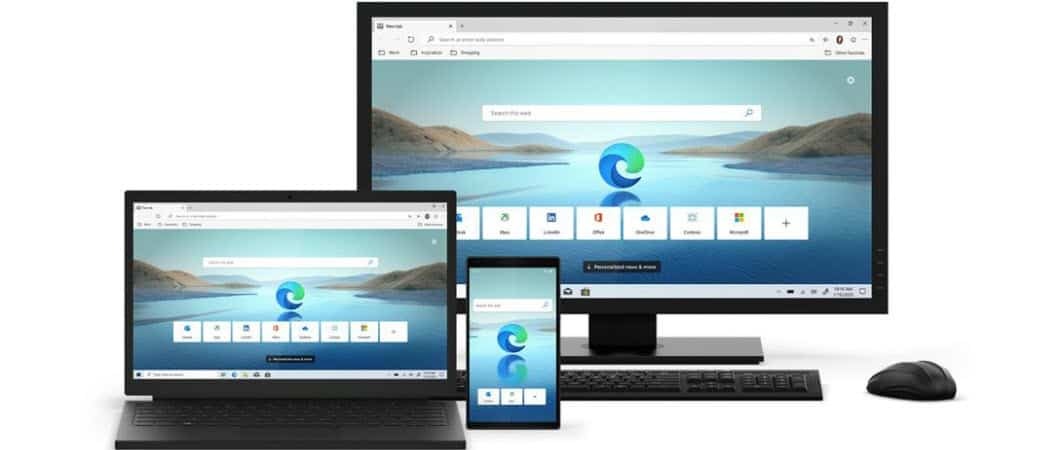
Rozšíření přidávají funkce, díky nimž je procházení webu užitečnější. Můžete nainstalovat rozšíření pro Edge přímo z Microsoftu nebo povolit jiné zdroje a nainstalovat rozšíření Google Chrome. To vám umožní získat ty, které potřebujete a které zatím od společnosti Microsoft nejsou k dispozici. Někdy však možná zjistíte, že máte nainstalováno příliš mnoho rozšíření a již je nepoužíváte. Pokud máte rozšíření, která již nepotřebujete, zde je pohled na to, jak je můžete deaktivovat nebo úplně odinstalovat.
Zakázat rozšíření v Microsoft Edge
Začněte kliknutím na ikonu Tlačítko Nastavení a další (tři tečky) v pravém horním rohu obrazovky a klikněte Rozšíření z nabídky.
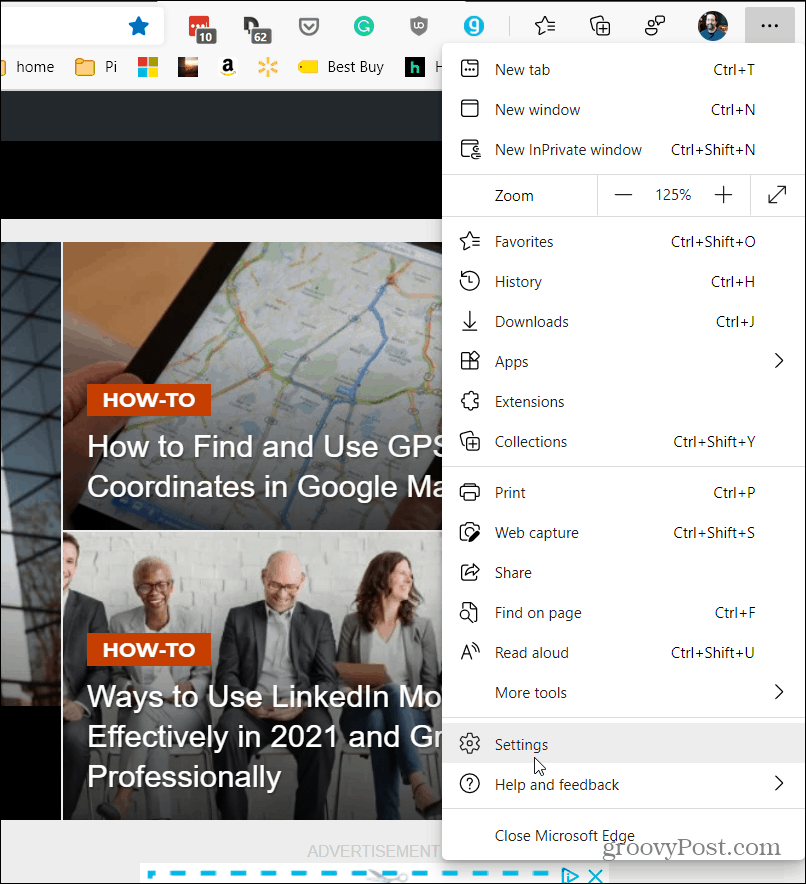
Na této stránce se zobrazí všechna rozšíření, která jste nainstalovali do svého prohlížeče. Buď z obchodu Microsoft Store, nebo z jiných zdrojů, jako je Rozšíření Google Chrome. Vyhledejte ten, který chcete deaktivovat, a přepínač vypněte.
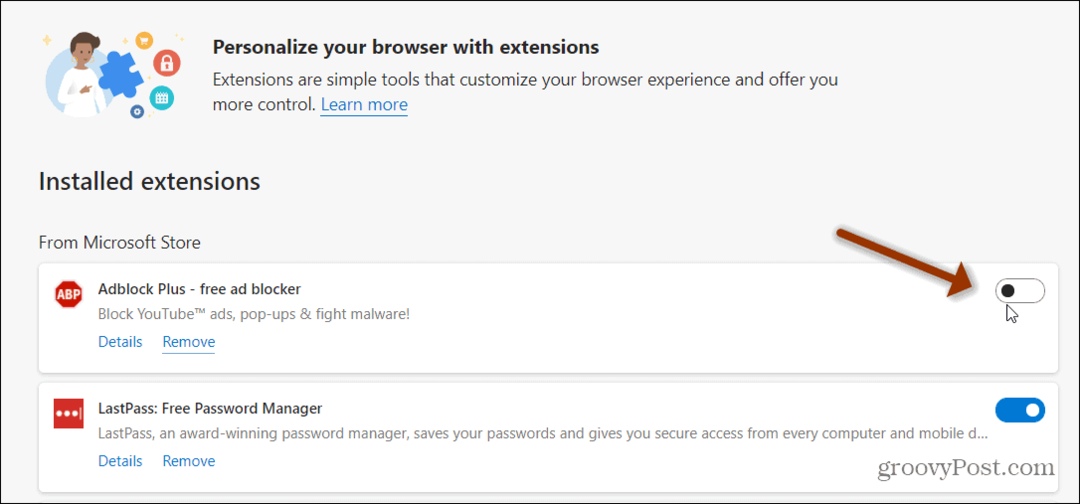
Tím se rozšíření vypne a zakáže. To také bude
Dalším způsobem, jak se zbavit rozšíření, které již možná nepotřebujete, je úplné odinstalování z prohlížeče. Chcete-li to provést, přejděte na stránku Rozšíření (Nastavení a další> Rozšíření) a klikněte na Odstranit odkaz pod popisem rozšíření.
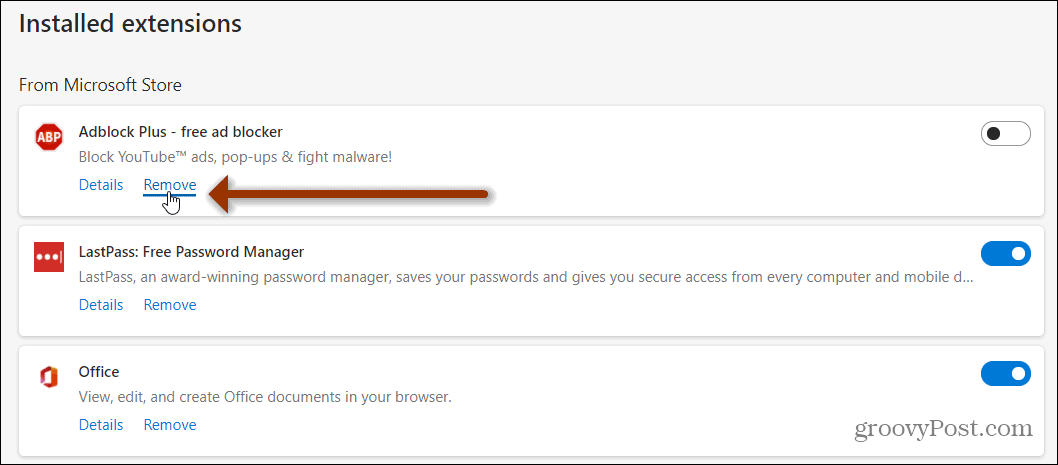
Vyskočí malá obrazovka. Stačí kliknout na Odstranit tlačítko a rozšíření bude odinstalováno z prohlížeče Edge.
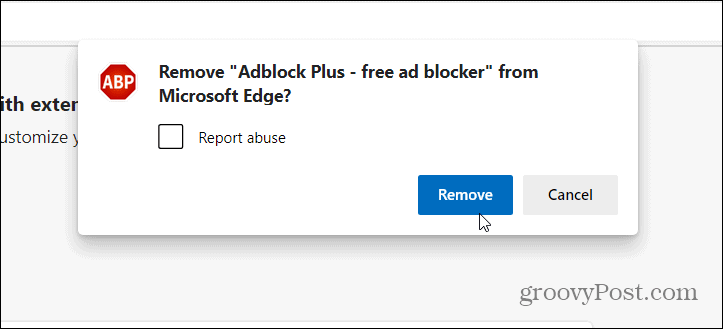
Uvidíte malou ověřovací zprávu, která vás informuje, že byla odstraněna. Můžete z něj buď kliknout, nebo po několika sekundách zmizí.
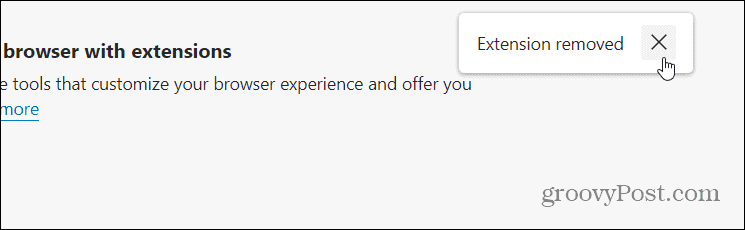
Za zmínku stojí také to, že můžete odinstalovat rozšíření z Edge z ikony na panelu nástrojů. Klikněte pravým tlačítkem na ikonu rozšíření, které již nepotřebujete, a klikněte na „Odebrat z Microsoft Edge“Z nabídky.
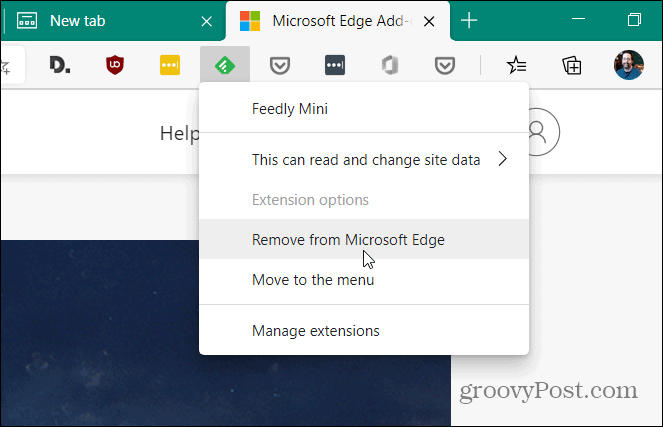
To je vše. Možná budete chtít deaktivovat rozšíření, které již nepoužíváte, otočením přepínače před jeho odinstalováním. To vám umožní snadno se vrátit a znovu jej zapnout, pokud jej chcete znovu použít. V opačném případě, pokud příponu úplně odstraníte, budete se muset vrátit do obchodu, ze kterého jste ji dostali, a znovu ji znovu nainstalovat.
Porovnávání cen v obchodě: Jak získat ceny online s výhodami kamenných prodejen
Nákup v obchodě neznamená, že musíte platit vyšší ceny. Díky zárukám shody cen můžete získat online slevy u kamenných ...
Jak darovat předplatné Disney Plus digitální dárkovou kartou
Pokud vás baví Disney Plus a chcete jej sdílet s ostatními, zde je návod, jak si zakoupit předplatné Disney + dárek za ...
Váš průvodce sdílením dokumentů v Dokumentech, Tabulkách a Prezentacích Google
Můžete snadno spolupracovat s webovými aplikacemi Google. Tady je váš průvodce sdílením v Dokumentech, Tabulkách a Prezentacích Google s oprávněními ...



